自分の部屋は冬は寒いです。
もちろん唯一の暖房器具ファンヒーターをつけておけば問題ないのですが、四六時中つけていては財政的に辛い。
そしてベッドの枕元には寝ながらネット閲覧とか寝ながらスカイプ用に3年くらい前に購入したEEEPC901が置いてあります。まあこれはこれで便利なんですが、ファンヒーターを消してしまうと布団から手を出すのが辛くなるほど寒くなります。「じゃあするなよ(´・ω・`)」ってことなんでしょうが、やっぱり寝ながら録り貯めたアニメとか見たいんです。
これ、毎年繰り返し思ってました。そして何回買おうと思ってなぜ買わなかったか小型Bluetoothキーボード。今となっては過去の自分に疑問が湧いてきます。(ただ単にお金が無かっただけ)
でも今年は違います。
上海問屋「DN-YKB-50K」

これで快適な布団ネットライフが送れると思って購入してみました。
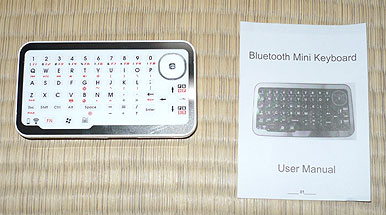
上海問屋のサイトで見た時はカードサイズっぽかったので薄いのかな?と思いきや、分厚い・・・

まあでも、このくらい厚さがないと逆に持ちにくいですかね。
さっそく使ってみる為に電池を入れようとしたのですが、裏のカバーがつるつるな上に固い・・・
指が脂ぎっていると開けづらいと思うので開ける前にちゃんと脂を落としておいたほうが良さそう。
単4電池を2本使います。どの位電池が持つのかはこれからの検証になります。

まずEEEPCとペアリングさせてみようと思いました。
スイッチ(これもちょっと固め)を入れて、ペアリングボタンをペンなどの尖ったもので2,3秒長押しします。

3年落ちのEEEPCといってもBluetoothは内蔵していて、腐ってもノートパソコンです。ペアリングは余裕だろうとタカをくくっていたんですが・・・
「あれ?認識されない???」
何回も再起動して同じ事を繰り返しても全く繋がりませんでした。G先生に尋ねてみると、Bluetoothスタックが、Widcomm製のスタックでどうやらこれが原因らしいとの事。で、この辺りを参考にしつつスタックをMicrosoft製のものに変更しました。もう一度ペアリングを試してみると一発で難なく認識されました。
windowsで使う場合はカーソルの移動は右上のマウスタッチパッド(光学センサー)で操作します。光学マウスの裏をなでる様な感じですかね。逆転の発想ですね。肩の力を抜いてそっと撫でるような感じで指を滑らせたら良いと思います。そのままセンサー部を押し込むと左クリック、Fnキーを押しながら押し込むと右クリックとなります。慣れるまでは手元を確認しながら、画面を確認しながらの操作になるのでちょっとまごまごします。ドラッグ(押し込みながら指を滑らす)はまず難しいと思ってください(笑)また、センサー部は直視すると目がやられそうで怖いですが、指を止めるとすぐにセンサーが減光しますのでそのへんは大丈夫だと思います。
キークリックについては私的には少し固いかな?と感じました。また各キーが小さいので誤って隣のキーを押してしまうことも何度かありました。手の大きい人は使いづらいかも知れません。
マルチメディアキーでWindowsMediaPlayerの音楽・動画再生時に一時停止や音量+-などの操作ができます。またホットキーとして、日本語←→半角英数字の切り替えはFnキー+「H」、ファイル検索はFnキー+「B」が使えます。
ひとつ気になったのが、Shiftキー+「6」を押すと「&」が入力されるのですが、なぜかキーボード上の印刷が「∧」となっている点。それに伴いShiftキー+「7~0」を押した場合の記号の印刷が実際に入力されるものとは一つづつずれてしまっています。(説明が下手ですいません・・・)たまに表示につられて間違って入力してしまうので注意が必要かと思われます。
あと大したことでは無いですが使っていると結構指紋でベタベタになります。特に縁の銀色の部分が目立ちます。気になる方はコマめに拭いたほうが良さそうです。
そして、ipadとGalaxy tabにも繋いでみました。
galaxy tabでの設定方法は、
「メニュー」→「設定」→「無線とネットワーク」→「Bluetooth設定」→「BluetoothをOnにするをチェック」→「暗証番号をbluetoothキーボードから入力」→認識される。
キーボードが認識されるとカーソルが画面上に出てきますので、カーソル操作で表示されているウィジェットをクリックしてアプリの起動や操作ができたりします。スクリーンロック解除もカーソル操作でできますがマウスタッチパッドでのドラッグだと辛いです。と言うか無理です(笑)そして、日本語入力がSamsung日本語キーボードに強制的に切り替わります。
ハードウェアキーの「メニュー」「ホーム」「戻る」に相当するキー操作がよくわかりませんので、ハードウェアキーを併用しながらの操作になります。あと気になる点として日本語←→半角英数字の切り替えがFnキー+「H」でもFnキー+「J」でもできてしまいます。また、Fnキー+「H」(またはFnキー+「J」)で数字・記号入力までは切り替わらないため、マウスで切り替えする事になります。
ipadでの設定方法は、
「設定」→「一般」→「Bluetooth」→「Bluetoothをオンにする」→「暗証番号をbluetoothキーボードから入力」→認識される。
ipadでのホットキーは次の通り。
- FNキー+「G」ホームボタン
- FNキー+「B」=検索
- FNキー+「V」=文字入力画面でキーボードを表示・非表示
- FNキー+「Space」=文字入力モードの切替(日本語ローマ字⇔英字)
- FNキー+「Q」前の曲
- FNキー+「W]再生・一時停止
- FNキー+「E]次の曲
- FNキー+「R」音量を下げる
- FNキー+「T」音量を上げる
- FNキー+「Y」音のオン・オフ
ipadとGalaxy tabではこのキーボードのみで全ての操作ができるわけではないのでどうしても使いにくい場面が出てきますね。windowsで使う場合は光学センサーでのカーソル操作の慣れとキーの小ささをがまんすれば使えない事はないです。文字入力のスピードはどうしても普通のタイプのキーボードと比べると落ちてしまうのは仕方ないところですが、パッドタイプは寝転がってても文字入力ができますので、そこは利点になります。今回の目的は「寝転がって布団から手を出さずに枕元のノートPCを操作する」なので、そこはクリアーしていますから、全体的に見て100点満点中の70点くらいの買い物でしょうか。
関連しそうな記事一覧
- 【上海問屋】 USBスリッパウォーマー 【2011年11月25日】
- 理想のBluetoothキーボードが見つかりました! 【2012年6月30日】
- 手書き入力にハマりました 【2012年7月26日】

